windows11设置打不开怎么回事 win11设置打不开如何修复
更新时间:2021-11-14 15:51:18作者:huige
我们要在电脑中执行一些操作的时候,都会通过设置来进行操作,然而有部分用户在升级到windows11系统之后,却发现设置打不开,很多人碰到这样的问题不知道如何解决,针对此问题,本文这就给大家带来win11设置打不开的详细修复方法吧。
具体方法如下:
1、首先桌面空白处点击鼠标右键,直接点击个性化。
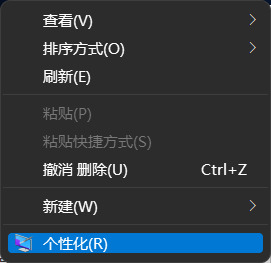
2、点击任务栏搜索框,搜索设置再启用设置。
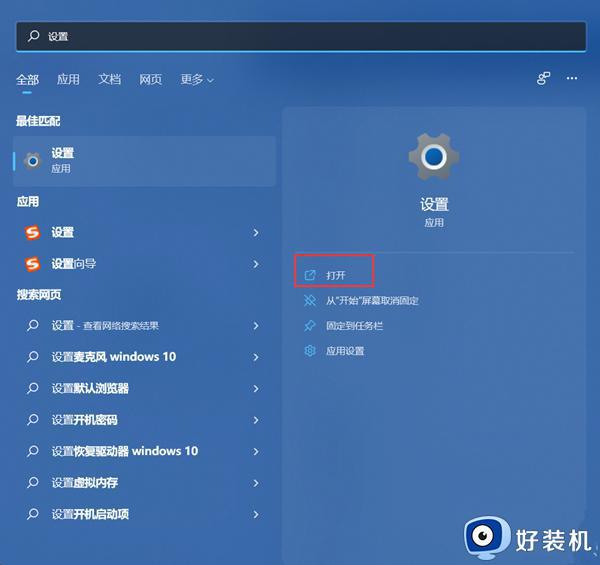
3、点击开始菜单,在开始菜单中打开设置。
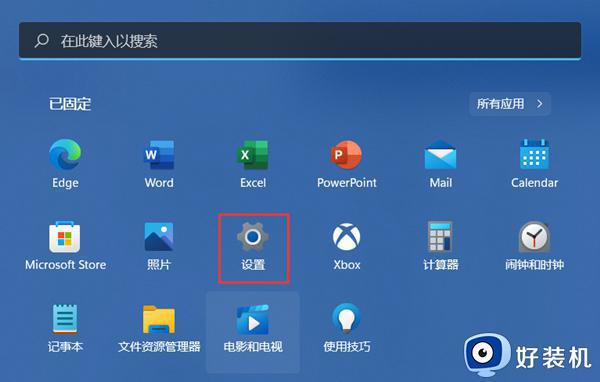
无法开启解决方法
1、进入系统后按下快捷键 Ctrl+Alt+Del ,选中“任务管理器”;
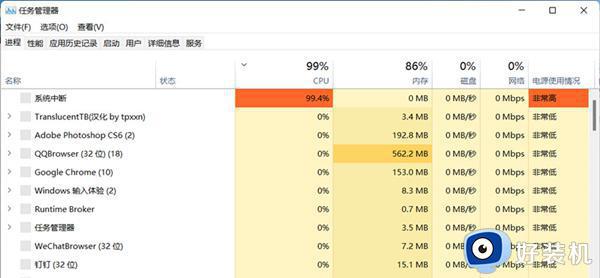
2、打开“任务管理器”后点击“文件”--》“运行新任务”;
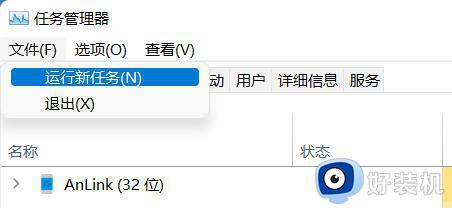
3、在“打开”输入框内输入“cmd”(可勾选“以系统管理权限创建此任务”),回车确认。
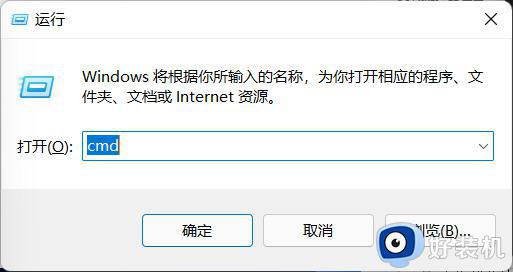
4、在命令提示符(cmd)中粘贴如下命令,并回车:
HKCU\SOFTWARE\Microsoft\Windows\CurrentVersion\IrisService /f && shutdown -r -t 0
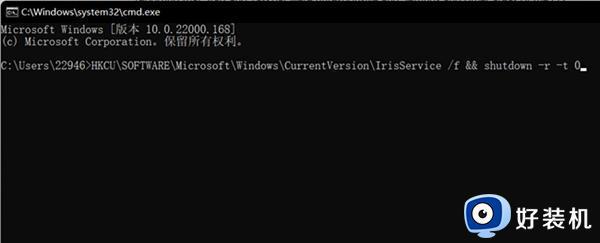
关于windows11设置打不开的详细修复步骤就给大家介绍到这里了,如果你遇到一样问题的话,不妨可以学习上面的方法来进行操作吧。
windows11设置打不开怎么回事 win11设置打不开如何修复相关教程
- windows11打不开设置怎么办 win11无法打开系统设置如何修复
- Win11找不到共享打印机怎么回事 windows11系统找不到共享打印机如何修复
- windows11个性化打不开怎么回事 win11右键个性化打不开如何处理
- windows11控制面板打不开怎么办 win11控制面板无法开启如何修复
- win11设置界面打不开怎么办 win11无法打开设置界面如何修复
- win11设置界面无法打开的修复方法 win11打不开设置怎么办
- win11设置无法开启如何修复 怎么解决win11打不开设置
- windows11照片点开几秒闪退怎么回事 windows11照片点开几秒闪退修复方法
- windows11无法打开wlan设置怎么回事 win11wlan打不开的解决办法
- win11无法打开设置的解决方法 win11设置打不开怎么办
- win11家庭版右键怎么直接打开所有选项的方法 win11家庭版右键如何显示所有选项
- win11家庭版右键没有bitlocker怎么办 win11家庭版找不到bitlocker如何处理
- win11家庭版任务栏怎么透明 win11家庭版任务栏设置成透明的步骤
- win11家庭版无法访问u盘怎么回事 win11家庭版u盘拒绝访问怎么解决
- win11自动输入密码登录设置方法 win11怎样设置开机自动输入密登陆
- win11界面乱跳怎么办 win11界面跳屏如何处理
热门推荐
win11教程推荐
- 1 win11安装ie浏览器的方法 win11如何安装IE浏览器
- 2 win11截图怎么操作 win11截图的几种方法
- 3 win11桌面字体颜色怎么改 win11如何更换字体颜色
- 4 电脑怎么取消更新win11系统 电脑如何取消更新系统win11
- 5 win10鼠标光标不见了怎么找回 win10鼠标光标不见了的解决方法
- 6 win11找不到用户组怎么办 win11电脑里找不到用户和组处理方法
- 7 更新win11系统后进不了桌面怎么办 win11更新后进不去系统处理方法
- 8 win11桌面刷新不流畅解决方法 win11桌面刷新很卡怎么办
- 9 win11更改为管理员账户的步骤 win11怎么切换为管理员
- 10 win11桌面卡顿掉帧怎么办 win11桌面卡住不动解决方法
